Pioneer DJM-5000: Aansluitingen
Aansluitingen: Pioneer DJM-5000
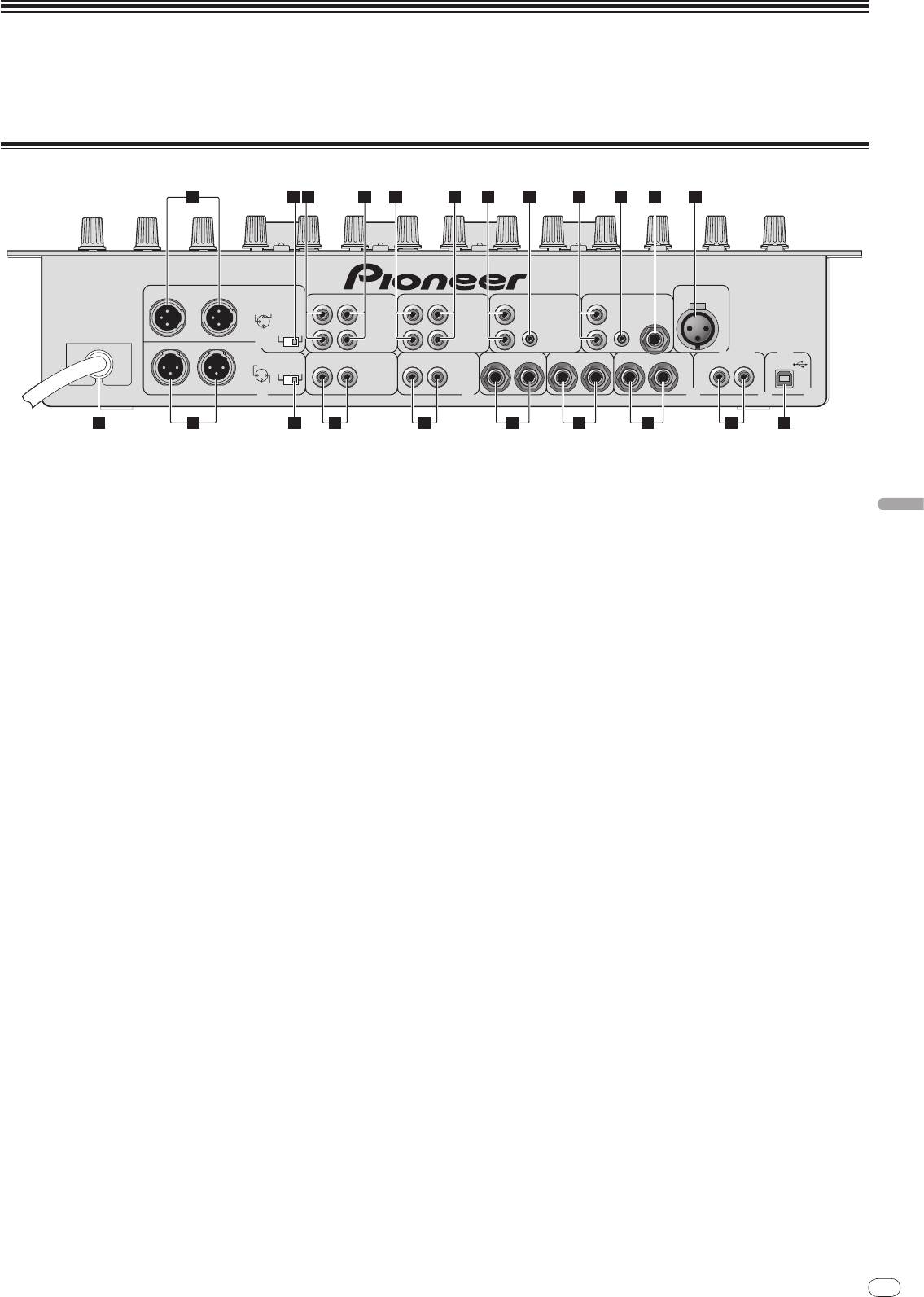
Nl
5
DRB1492-B
Aansluitingen
Schakel altijd eerst de stroom uit en trek de stekker uit het stopcontact alvorens u enige aansluiting maakt of verbreekt.
Zie tevens de gebruiksaanwijzingen van de aan te sluiten apparatuur.
Sluit het netnoer pas aan nadat alle aansluitingen tussen de apparatuur volledig zijn gemaakt.
Achterpaneel
Nederlands
69
1
3 3 4 4
4 4 5 5
6 72
DJM-
5000
MIC 2
R
L
ZONE
LINE
CD
LINE
CD CD
CD
L
CH-4
L
CH-3 CH-2 CH-1
L
L
3 COLD
1 GND
CONTROL
CONTROL
MIC 3
2 HOT
-
12dB
-
6dB
0dB
ZONE AT T.
RR
R
R
MASTER1
R
L
MASTER2
R
L
REC OUT
R
BOOTH
(TRS)
L
R
SEND
L
(
MONO
)
R
RETURN
L
(
MONO
)
DIGITAL IN USB
1 GND
21
-
12dB
-
6dB
0dB
R
L
3 COLD
2 HOT
MASTER AT T.
16 141517 13 12 11 10
9 8
1 ZONE (bladzijde 6)
a RETURN (bladzijde 6)
Een uitgangsaasluiting voor het ZONE-kanaal.
Voor aansluiten van de uitgang van een externe effectgenerator. Wanneer
alleen het [L]-kanaal is aangesloten, wordt het ingangssignaal van het [L]-
2 ZONE ATT
kanaal tegelijkertijd doorgegeven aan het [R]-kanaal.
Voor het omschakelen van het verzwakkingsniveau voor geluid dat wordt
weergegeven via de [ZONE]-aansluiting. Kies uit 0 dB, -6 dB of -12 dB.
b SEND (bladzijde 6)
Voor aansluiten van de ingang van een externe effectgenerator. Wanneer
3 LINE (bladzijde 6)
alleen het [L]-kanaal is aangesloten, wordt er alleen een mono-geluidssignaal
Aansluiten op een cassettedeck of een lijnuitgangscomponent.
uitgestuurd.
4 CD (bladzijde 6)
c BOOTH (bladzijde 6)
Aansluiten op een DJ-speler of een lijnuitgangscomponent.
Uitgangsaansluingen voor een booth-monitor, geschikt voor symmetrische of
asymmetrische TRS-uitgangsaansluiting.
5 CONTROL (bladzijde 6)
Dit is een bedieningsterminal van een DJ-speler. Gebruik de schuifregelaar
d REC OUT (bladzijde 6)
van dit apparaat voor de bediening van een DJ-speler.
Dit is een uitgangsaansluiting voor opnamedoeleinden.
6 MIC3 (bladzijde 6)
e MASTER2 (bladzijde 6)
Voor aansluiten van een microfoon.
Voor aansluiten van een eindversterker e.d.
7 MIC2 (bladzijde 6)
f MASTER ATT
Voor aansluiten van een microfoon.
Voor het omschakelen van het verzwakkingsniveau voor geluid dat wordt
weergegeven via de [MASTER1] of [MASTER2]-aansluiting. Kies uit 0 dB, -6
8 USB (bladzijde 7)
dB of -12 dB.
Voor aansluiten van een computer.
g MASTER1 (bladzijde 6)
9 DIGITAL IN (bladzijde 6)
Voor aansluiten van een eindversterker e.d.
Voor aansluiten een digitale geluidsweergavecomponent.
h Netsnoer
Voor aansluiten op een stopcontact. Steek de stekker pas in het stopcontact
nadat alle andere aansluitingen in orde zijn.
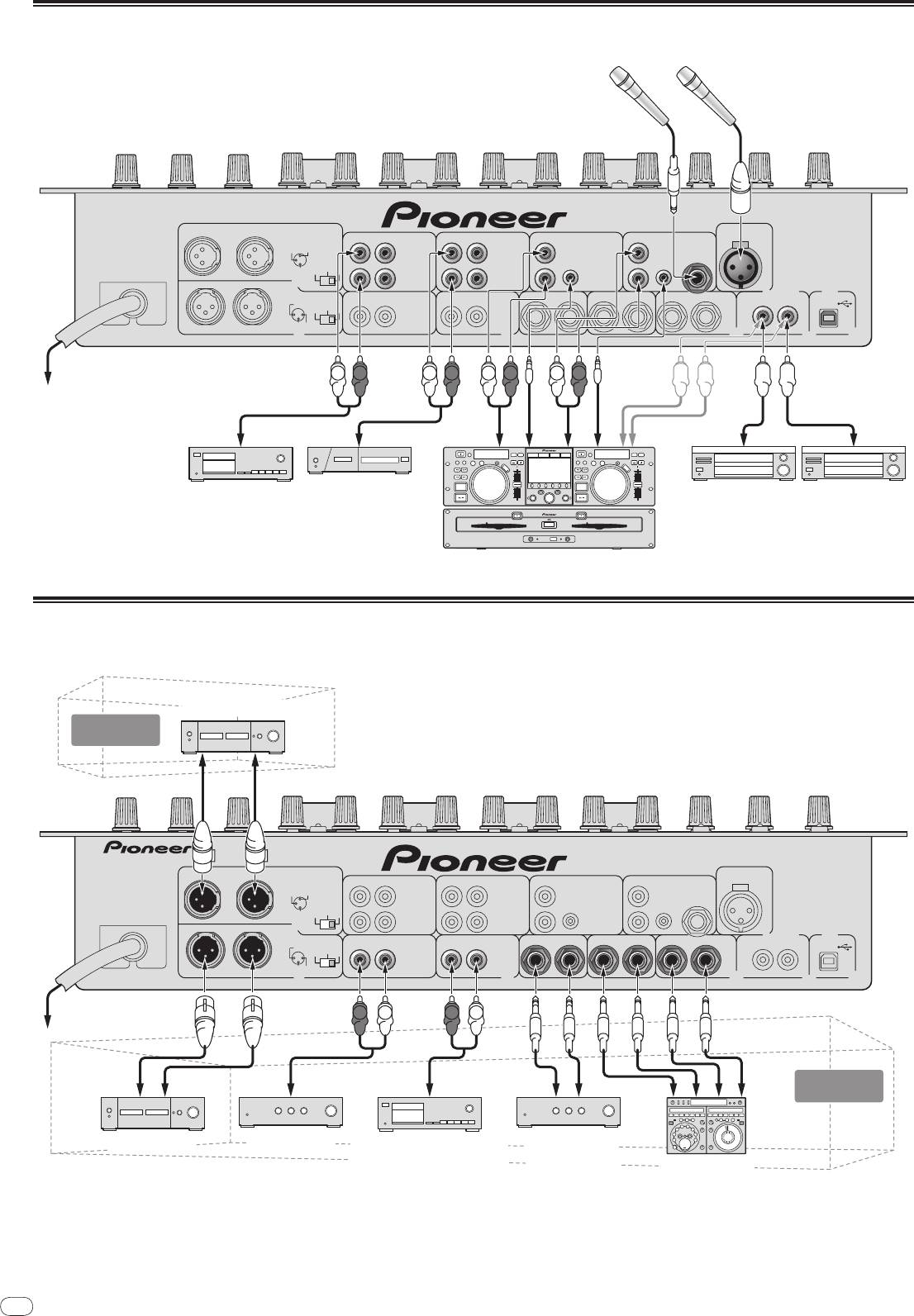
6
Nl
DRB1492-B
Aansluiten van ingangsaansluitingen
70
Microfoon
DJM-
5000
MIC 2
R
L
ZONE
LINE
CD
LINE
CD CD
CD
L
CH-4
L
CH-3 CH-2 CH-1
L
L
3 COLD
1 GND
CONTROL
CONTROL
MIC 3
2 HOT
-
12dB
-
6dB
0dB
ZONE AT T.
RR
R
R
MASTER1
)
R
L
MASTER2
BOOTH
(
(
)
DIGITAL IN USB
1 GND
R
L
REC OUT
R
(TRS)
L
R
SEND
L
MONO
R
RETURN
L
MONO
21
-
12dB
-
6dB
0dB
R
L
3 COLD
2 HOT
MASTER AT T.
Naar een stopcontact
L
L
RR
L
L
RR
Cassettedeck, CD-speler, e.d.
Digitaal geluidsweergave-apparaat
(een lijnuitgangsapparaat)
Pioneer DJ-speler
1
1 Sluit een bedieningskabel aan voor gebruik van de faderstartfunctie (bladzijde 12).
Aansluiten van uitgangsaansluitingen
2 Er wordt geluid geheel afzonderlijk weergegeven van dat over het master-kanaal (MASTER/
ZONE split-out).
2
Eindversterker
Secundaire
ruimte
DJM-
5000
MIC 2
R
L
ZONE
LINE
CD
LINE
CD CD
CD
L
CH-4
L
CH-3 CH-2 CH-1
L
L
3 COLD
1 GND
CONTROL
CONTROL
MIC 3
2 HOT
-
12dB
-
6dB
0dB
ZONE AT T.
RR
R
R
MASTER1
R
L
MASTER2
R
L
REC OUT
R
BOOTH
L
R
SEND
L
(
MONO
)
R
RETURN
L
(
(TRS)
MONO
)
DIGITAL IN USB
1 GND
21
-
12dB
-
6dB
0dB
R
L
3 COLD
2 HOT
MASTER AT T.
Naar een stopcontact
R LR L
Primaire
ruimte
Eindversterker Eindversterker Eindversterker
Cassettedeck, e.d. (een
analoog opname-apparaat)
(voor een booth
Externe
monitor)
effectgenerator
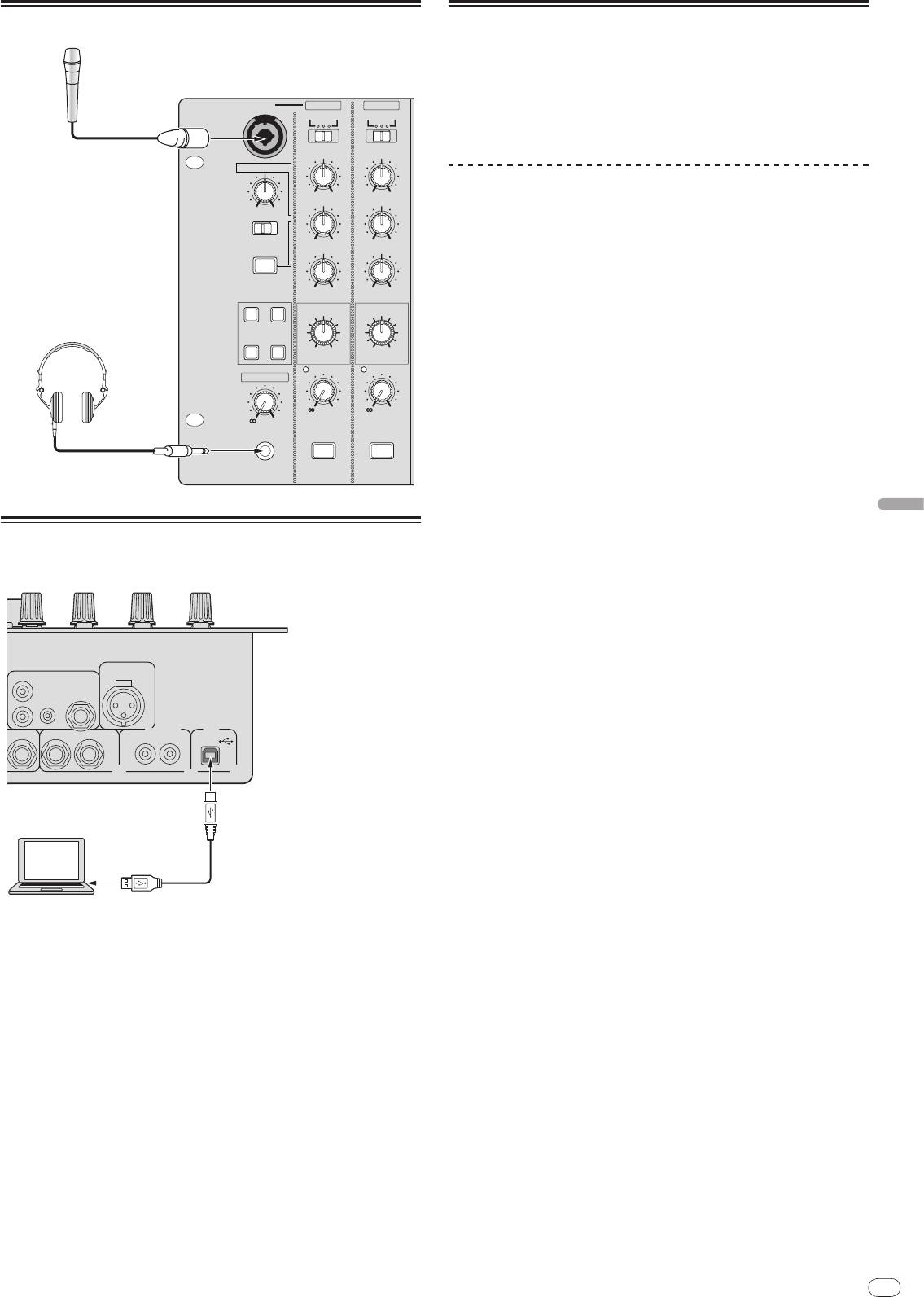
Nederlands
Nl
7
DRB1492-B
Aansluiten op het bedieningspaneel
71
Microfoon
MIC 1 MIC 1
MIC 2
MASTER ZONE
MASTER ZONE
BOTH
BOTH
OUTPUT
OUTPUT
HI
HI
TALK OVER
-
12 +12
-
12 +12
MID
MID
MINMAX
NORMAL
ADVANCED
-
12 +12
-
12 +12
ON/OFF
LOW
LOW
-
12 +12
-
12 +12
EFFECT
EFFECT
REVERB
ECHO+VERB
Hoofdtelefoon
MIC EFFECT
PITCHOCTAVER
LOWHI
LOWHI
LEVEL
LEVEL
HEAD PHONES
LEVEL
-
0
-
0
-
0
PHONES
MIC1 ON
MIC2 ON
Aansluiten van een computer
CD
L
CH-1
CONTROL
R
N
DJM-
5000
MIC 2
MIC 3
D
L
(
MONO
)
R
RETURN
(
)
DIGITAL IN USB
L
MONO
21
Computer
Omtrent het USB-audiostuurprogramma
Het stuurprogramma is een audiostuurprogramma dat allen bestemd is voor het
uitsturen van audiosignalen van een computer. Als u dit apparaat wilt aansluiten
op een Windows- of Mac-type computer, raden wij u aan eerst het stuurpro-
gramma te installeren op uw computer.
! Op onze website (hieronder vermeld) vindt u de meest recente informatie over
het stuurprogramma.
http://www.prodjnet.com/support/
Gebruiksovereenkomst voor de software
Deze gebruiksovereenkomst voor de software (hierna kortweg “de over-
eenkomst” genoemd) stelt een aantal bepalingen voor het gebruik van de
DJ-software (hierna “de software” genoemd) tussen de klant en de klant en
Pioneer Corporation (hierna kortweg “Pioneer” genoemd).
Lees de volgende artikelen aandachtig door alvorens u de software installeert
en in gebruik neemt. Door het gebruik van de software verklaart u zich impliciet
akkoord met de bepalingen van de overeenkomst. Als u niet instemt met de bepa-
lingen van de overeenkomst, installeert en gebruikt u de software dan niet.
[Gebruiksovereenkomst]
Op voorwaarde dat er voldaan wordt aan de bepalingen van deze overeenkomst,
verkrijgt de klant toestemming tot installatie en toepassing van deze software op
een enkele personal computer.
[Beperkingen]
De klant is gehouden geen kopieën van deze software te maken, te verzenden
of te verspreiden via enig netwerk of van de ene computer naar een andere.
Bovendien zal de klant de software niet aanpassen, verkopen, verhuren, uitlenen
of leasen, noch aan- of toepassingen van deze software maken of distribueren.
Daarnaast zal de klant de software niet decompileren, deassembleren of herlei-
den tot de broncode, of op enige andere wijze de software zodanig verwerken dat
deze voor personen leesbaar wordt.
[Auteursrechten, enz.]
De auteursrechten en alle intellectuele eigendomsrechten over deze software zijn
eigendom van Pioneer en daarbij aangesloten betrokkenen. Deze software wordt
beschermd door de wetten op het auteursrecht en de voorzieningen van interna-
tionale verdragen.
[Afwijzing van garantie of technische ondersteuning]
Deze software en de bijbehorende documentatie e.d. wordt geleverd “as is”, d.i.
zonder verdere verplichtingen. Pioneer biedt geen garanties aan de klant, noch
aan derden, inzake de verkoopbaarheid, geschiktheid voor bepaalde doeleinden,
schending van de rechten van anderen, of enige andere aangelegenheden, noch
worden er garanties geboden voor technische bijstand inzake deze software of
de bijbehorende documentatie. Overigens kan deze afwijzing van garantie niet in
alle landen en gebieden erkend worden om reden van strijdigheid met plaatse-
lijke voorschriften, zodat deze afwijzing van garantie aldaar niet van toepassing
is. De rechten van de klant kunnen in bepaalde landen en gebieden verschillen.
[Beperkte aansprakelijkheid]
Pioneer en andere leveranciers van deze software aanvaarden geen enkele ver-
antwoordelijkheid voor enige schade die te wijten kan zijn aan het gebruik of de
onmogelijkheid van gebruik van deze software of enige bijbehorende documen-
tatie (inclusief maar niet beperkt tot winstderving, zakelijk verlies, schade door
verloren of aangetaste gegevens, enz.), zelfs als Pioneer op de hoogte is gesteld
van de mogelijkheid van dergelijke schade. De beperkte aansprakelijkheid voor
directe of indirecte schade kan niet in alle landen en gebieden erkend worden om
reden van strijdigheid met plaatselijke voorschriften, zodat deze beperking van
Gebruik de bijgeleverde USB-kabel voor de aansluiting.
aansprakelijkheid aldaar niet van toepassing is. Bovendien geldt in alle gevallen,
ongeacht de toedraging, dat de verantwoordelijkheid van Pioneer en diens doch-
terondernemingen inzake deze software nooit het bedrag zal overschrijden dat de
klant heeft betaald aan Pioneer of diens dochterondernemingen. Deze afwijzing
van de beperkte aansprakelijkheid vormt een fundamenteel onderdeel van de
overeenkomst tussen de klant en Pioneer.
[Geldende wetgeving]
Deze overeenkomst voldoet aan de wetten en bepalingen van Japan en dient als
zodanig geïnterpreteerd te worden. Deze overeenkomst bepaalt en omschrijft
alle artikelen van de betrekkingen tussen de klant en Pioneer, en heeft als zoda-
nig voorrang boven alle eerdere en afzonderlijke overeenkomsten die gesloten
zijn omtrent deze betrekkingen (ongeacht of dit mondeling is of schriftelijk). De
Arrondissementsrechtsbank van Tokyo is het gerechtshof met eerste jurisdictie
voor alle geschillen die mochten optreden inzake deze overeenkomst.
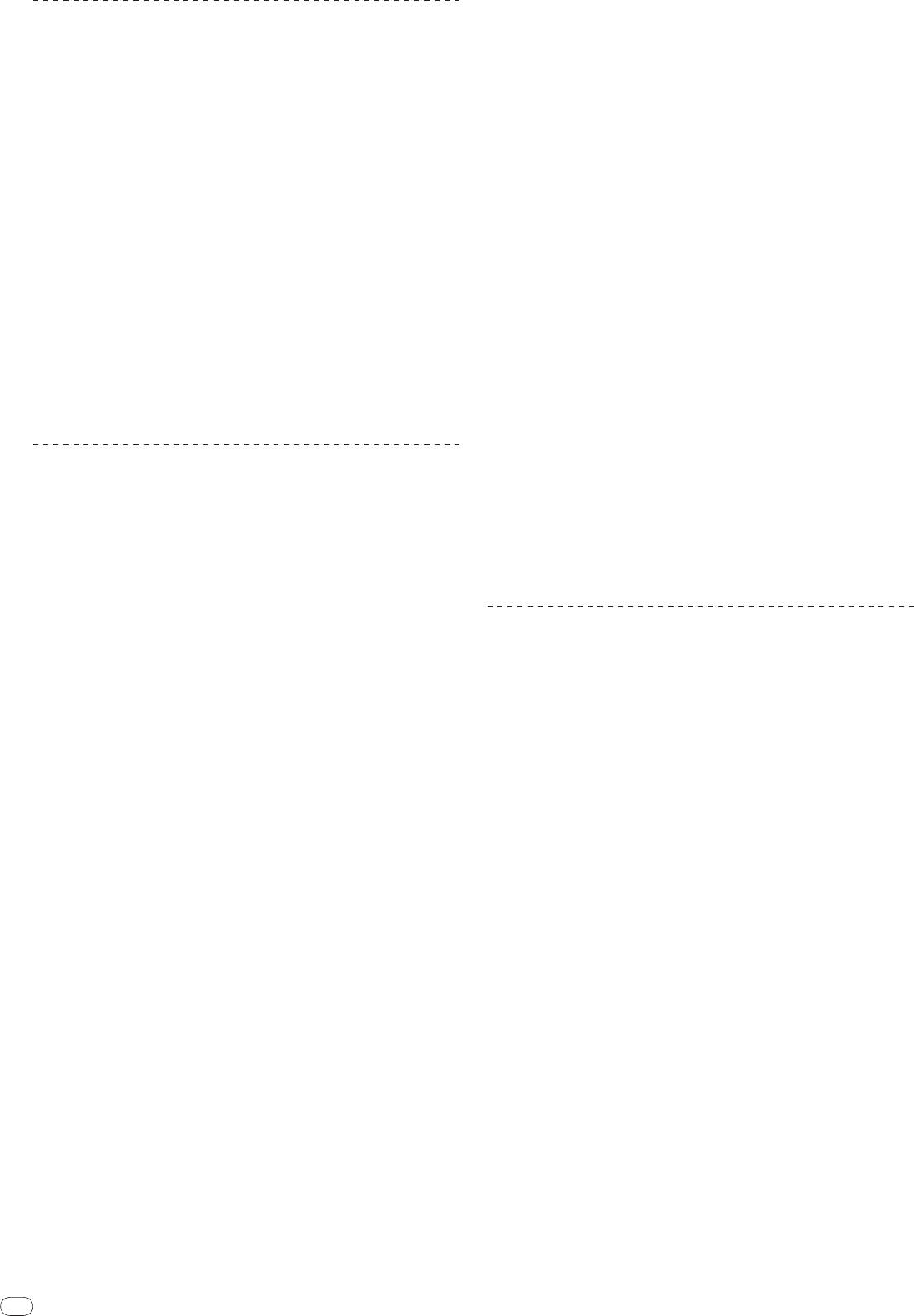
8
Nl
DRB1492-B
Installatieprocedure (Macintosh)
Voorzorgen bij het installeren
Lees voor het installeren van het stuurprogramma eerst aandachting de
! Voor het installeren van het stuurprogramma dient u eerst dit apparaat
“Voorzorgen bij het installeren”.
uit te schakelen en de USB-kabel los te maken van dit apparaat en van uw
! Voor het installeren of verwijderen van het stuurprogramma zult u wellicht
computer.
toestemming nodig hebben van de beheerder van uw computer. Zorg dat u
! Als u dit apparaat aansluit op uw computer zonder eerst het stuurprogramma
van tevoren de naam en het wachtwoord van uw beheerder paraat heeft.
te installeren, kan er iets fout gaan in uw computer, afhankelijk van uw
besturingssysteem.
1 Plaats de bijgeleverde CD-ROM in het CD-station van uw
! Als u een eenmaal gestart installatieproces hebt onderbroken, dient u
computer
opnieuw vanaf het allereerste begin te beginnen, volgens de hieronder
De CD-ROM map verschijnt.
beschreven procedure.
! Dubbelklik op het CD-pictogram op uw bureaublad als er na het laden van
! Lees voor het installeren van het stuurprogramma eerst de gebruiksover-
een CD-ROM geen mappen worden aangegeven.
eenkomst voor de software aandachtig door, voor exclusief gebruik met dit
apparaat.
2 Dubbelklik op [DJM-5000_M_X.X.X.dmg]
! Sluit voor het installeren van het stuurprogramma eerst alle andere program-
Het [DJM-5000AudioDriver] menuscherm verschijnt.
ma’s die op uw computer actief zijn.
! Het stuurprogramma is geschikt voor de volgende besturingssystemen.
3 Dubbelklik op [DJM-5000AudioDriver.pkg]
— Mac OS X (10.3.9 of recenter)
Het installatiescherm voor het stuurprogramma verschijnt.
®
— Windows Vista
Home Basic/
HomePremium/
Ultimate/
Business
®
4 Controleer de details op het scherm en klik op [Toch
— Windows
XP Home Edition/
Professional (SP2 of recenter)
doorgaan]
Het stuurprogramma is niet geschikt voor een 64-bit besturingssysteem
®
®
(Windows
XP Professional x64-editie, of Windows Vista
64-bit).
5 Wanneer het scherm met de gebruiksovereenkomst
! De CD-ROM met het stuurprogramma bevat een installatiehulpprogramma in
voor de software verschijnt, kiest u [Nederlands], leest u de
de volgende 12 talen.
Engels, Frans, Duits, Italiaans, Nederlands, Spaans, Portugees, Russisch,
gebruiksovereenkomst voor de software aandachtig door en klikt
Vereenvoudigd Chinees, Traditioneel Chinees, Koreaans en Japans
u op [Toch doorgaan]
Als de taal van uw besturingssyteem een andere is dan de bovengenoemde,
U kunt kiezen uit diverse talen, afhankelijk van het besturingssysteem van uw
kiest u dan voor [English (Engels)] volgens de aanwijzingen op het scherm.
computer.
6 Als u instemt met de voorwaarden van de
gebruiksovereenkomst voor de software, klikt u op [Akkoord.]
Installeren van het stuurprogramma
Als u niet akkoord gaat met de voorwaarden in de gebruiksovereenkomst voor de
software, klikt u op [Niet akkoord] om het installeren te stoppen.
Installatieprocedure (Windows)
7 Volg voor de installatieprocedure de aanwijzingen die op uw
Lees voor het installeren van het stuurprogramma eerst aandachting de
scherm verschijnen
“Voorzorgen bij het installeren”.
! Om het installatieproces te onderbreken, klikt u op [Annuleren].
! Voor het installeren of verwijderen van het stuurprogramma zult u wellicht
! Wanneer de installatieprocedure voor het stuurprogramma voltooid is, zult u
toestemming nodig hebben van de beheerder van uw computer. Meld u aan
uw computer opnieuw moeten opstarten.
als de beheerder van uw computer voordat u begint met het installeren.
1 Plaats de bijgeleverde CD-ROM in het CD-station van uw
Aansluiten van de DJM-5000 op een computer
computer
De CD-ROM map verschijnt.
1 Sluit dit apparaat aan op uw computer via een USB-kabel
! Als er na het laden van de CD-ROM geen CD-ROM map verschijnt, opent u
Dit apparaat functioneert als een audio-apparaat volgens de ASIO-normen.
dan het CD-station via [Computer (of Deze computer)] in het [START]-menu.
! Tijdens het gebruik van applicaties die geschikt zijn voor ASIO, kunt u [USB
2 Dubbelklik op [DJM-5000_X.XXX.exe]
1/
2], [USB 3/
4] en [USB 5/
6] gebruiken als ingangsbronnen.
Het installatiescherm voor het stuurprogramma verschijnt.
! Tijdens het gebruik van applicaties die geschikt zijn voor DirectX, kunt u
alleen [USB 5/
6] gebruiken als ingangsbron.
3 Wanneer het taalkeuzescherm verschijnt, kiest u [Nederlands]
! Afhankelijk van uw DJ-toepassingsprogramma kan de optimale werkomge-
en klikt u op [OK]
ving voor uw computer nogal verschillen. Controleer de specifieke aanbe-
U kunt kiezen uit diverse talen, afhankelijk van het besturingssysteem van uw
velingen voor de werkomgeving voor het DJ-toepassingsprogramma dat u
computer.
gebruikt.
4 Lees zorgvuldig de gebruiksovereenkomst voor de software
2 Druk op [POWER]
en als u akkoord gaat met de voorwaarden, plaats u een vinkje in
Schakel dit apparaat in.
! De mededeling [Apparaatstuurprogramma installeren] kan verschijnen
[Akkoord.] en dan klikt u op [OK]
wanneer de DJM-5000 voor het eerst wordt aangesloten op een computer of
Als u niet akkoord gaat met de voorwaarden in de gebruiksovereenkomst voor de
bij aansluiting op de USB-aansluitbus van de computer. Wacht tot de mede-
software, klikt u op [Annuleren] om het installeren te stoppen.
deling [De apparaten zijn gereed voor gebruik] verschijnt.
5 Volg voor de installatieprocedure de aanwijzingen die op uw
! Bij installeren onder Windows XP
— [Mag Windows verbinding met Windows Update maken om te zoe-
scherm verschijnen
ken naar software?] kan verschijnen tijdens de installatieprocedure.
Als er [Windows-beveiliging] op het scherm verschijnt tijdens het installation-
Kies dan [ Nee, nu niet] en klik op [Volgende] om door te gaan met
proces, klikt u op [Dit stuurprogramma toch installeren] om door te gaan met
installeren.
installeren.
— [Wat moet de wizard doen?] kan verschijnen tijdens de installatieproce-
! Bij installeren onder Windows XP
dure. Kies dan [ De software automatisch installeren (aanbevolen)] en
Als er [Hardware-installatie] op het scherm verschijnt tijdens het installati-
klik op [Volgende] om door te gaan met installeren.
onproces, klikt u op [Toch doorgaan] om door te gaan met installeren.
— Als er [Windows-beveiliging] op het scherm verschijnt tijdens het instal-
! Wanneer het installatieproces voltooid is, verschijnt er een mededeling ter
lationproces, klikt u op [Dit stuurprogramma toch installeren] om door
afsluiting.
te gaan met installeren.
! Wanneer de installatieprocedure voor het stuurprogramma voltooid is, zult u
uw computer opnieuw moeten opstarten.
72
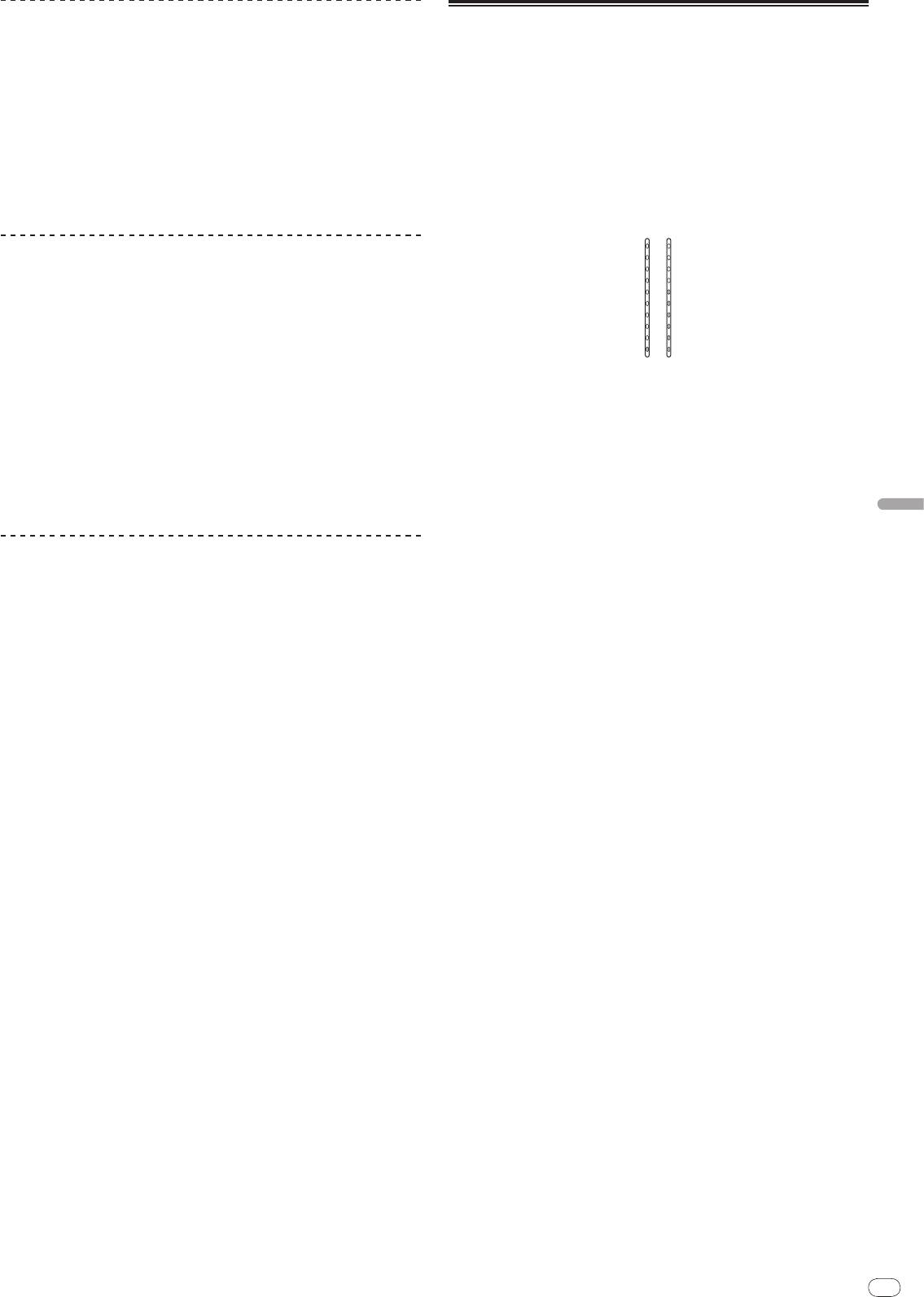
Nederlands
Nl
9
DRB1492-B
Aanpassen van de buffercapaciteit (Windows)
Omtrent de USB-MIDI kanaalinstelling
Volg deze methode om de buffercapaciteit van de computer te controleren bij
Schakel allereerst dit apparaat uit.
gebruik van een ASIO-audiostuurprogramma.
1 Stel [MIDI] in op [ON]
Klik op het Windows [START]-menu >[Alle
programma's]>[Pioneer]>[DJM-5000]>[DJM-5000 ASIO
2 Houd de [FADER START] voor [CH-1] en [CH-2] tegelijk
instellingen hulpprogramma]
ingedrukt en druk daarbij op [POWER]
Een ruime buffercapaciteit is nuttig om de kans op het wegvallen van geluid
Wanneer de toetsen MASTER [CUE] en ZONE [CUE] oranje oplichten, wordt de
(dropouts) te voorkomen, maar verhoogt daarentegen de geringe vertraging in de
MIDI-kanaalinstelfunctie gestart. Houd de [FADER START] voor [CH-1] en [CH-2]
audiosignaaltransmissie (latency).
tegelijk ingedrukt totdat de toetsen oranje oplichten.
! Wanneer er een applicatieprogramma loopt (zoals DJ-software e.d.) met dit
! De huidige instelling voor het MIDI-kanaal wordt aangegeven in de hoofdni-
apparaat als vast apparaat, stopt u dan eerst dat programma voordat u de buf-
veau-aanduiding. [L] toont een stand 10, terwijl [R] een stand 1 toont.
fercapaciteit aanpast.
! Het MIDI-kanaal staat oorspronkelijk ingesteld op [1].
Bijvoorbeeld: om 16 te tonen
Controleren welke versie van het
stuurprogramma u heeft
Controlemethode (Windows)
Klik op het Windows [START]-menu >[Alle
programma's]>[Pioneer]>[DJM-5000]>[Hulpprogramma voor het
tonen van de versie van de DJM-5000]
Het [Version] scherm verschijnt.
Controlemethode (Macintosh)
Klik op [Apple]>[Over deze Mac]>[Meer info]>[Extensies]>[DJM-
5000 USBAudio]
Het [Version] scherm verschijnt.
Controleren van de meest recente informatie
over het stuurprogramma
Bezoek onze webiste, hieronder vermeld, voor de meest recente informatie over
het stuurprogramma voor exclusief gebruik met dit apparaat.
http://www.prodjnet.com/support/
73
14
9
5
2
0
–2
–4
–7
–10
–15
dB
LR
3 Druk op [CUE] in het [MASTER]-kanaal
Het MIDI-kanaal verspringt telkens een kanaal bij elke volgende druk op de toets.
Kies een MIDI-kanaal waarvan u de instelling wilt wijzigen.
4 Houd [CUE] ingedrukt voor het [ZONE]-kanaal.
Sla de gemaakte wijzigingen voor het MIDI-kanaal op.
Terwijl de instellingen worden opgeslagen, knippert er [ON/
OFF] voor het
[SOUND MAXIMIZER]-kanaal. Dit licht op wanneer de opslag is voltooid.
! Schakel niet de stroom uit tijdens het opslaan van MIDI-kanaalinstellingen.
5 Druk op [POWER]
Schakel dit apparaat uit.
6 Druk op [POWER]
Schakel dit apparaat weer in.
Start in de normale stand. De instelling voor het MIDI-kanaal is nu gewijzigd.
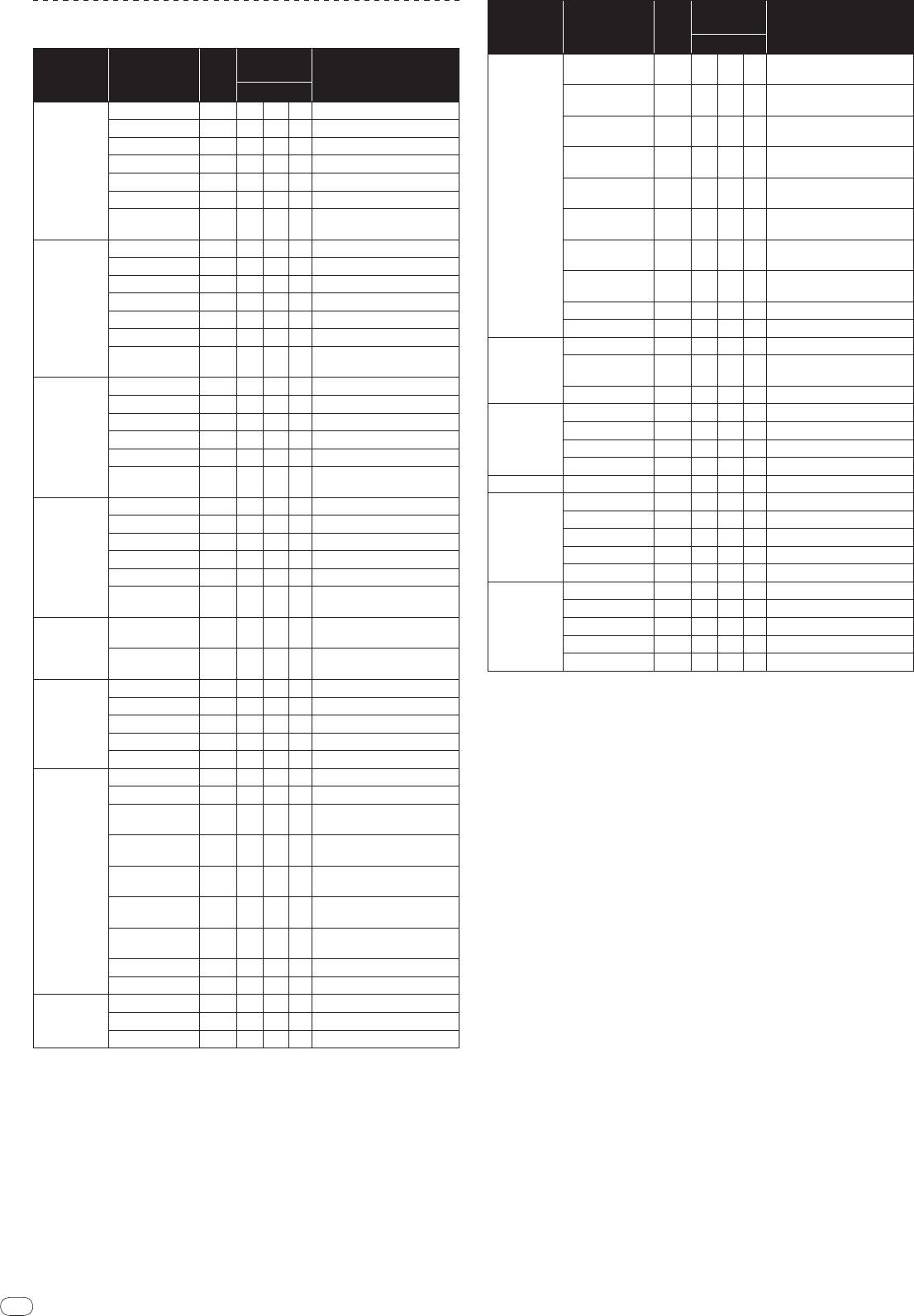
10
Nl
DRB1492-B
MIDI-
Lijst van MIDI-berichten
SW-
Categorie SW-naam
berichten
Opmerkingen
type
MSB
MIDI-
SEND/
RETURN
SW-
SW Bn 30 dd 127
Categorie SW-naam
berichten
Opmerkingen
CH-1
type
MSB
SEND/
RETURN
SW Bn 31 dd 127
HI
VR Bn 2 dd 0-127
CH-2
MID
VR Bn 3 dd 0-127
SEND/
RETURN
SW Bn 32 dd 127
CH-3
LOW
VR Bn 4 dd 0-127
SEND/
RETURN
FADER START
BTN Bn 58 dd UIT=0, AN=127
SW Bn 33 dd 127
CH-1
CH-4
CUE
BTN Bn 46 dd UIT=0, AN=127
SEND/
SEND/
RETURN
SW Bn 34 dd 127
Kanaal-fader VR Bn 11 dd 0-127
RETURN
MIC 1
Crossfader-toewij-
SEND/
RETURN
SW Bn 41 dd A=0, THRU=64, B=127
SW Bn 35 dd 127
zingsschakelaar
MIC 2
HI
VR Bn 7 dd 0-127
SEND/
RETURN
SW Bn 36 dd 127
MIC 1+2
MID
VR Bn 8 dd 0-127
SEND/
RETURN
LOW
VR Bn 9 dd 0-127
SW Bn 37 dd 127
MASTER
FADER START
BTN Bn 59 dd UIT=0, AN=127
CH-2
LEVEL
VR Bn 66 dd 0-127
CUE
BTN Bn 47 dd UIT=0, AN=127
ON/
OFF VR Bn 40 dd UIT=0, AN=127
Kanaal-fader VR Bn 12 dd 0-127
LEVEL
VR Bn 67 dd 0-127
Crossfader-toewij-
SW Bn 42 dd A=0, THRU=64, B=127
NORMAL/
NORMAL=0,
zingsschakelaar
TALK OVER
SW Bn 68 dd
ADVANCED
ADVANCED=127
HI
VR Bn OE dd 0-127
ON/
OFF BTN Bn 69 dd UIT=0, AN=127
MID
VR Bn OF dd 0-127
REVERB
BTN Bn 6A dd UIT=0, AN=127
LOW
VR Bn 15 dd 0-127
ECHO+VERB
BTN Bn 6B dd UIT=0, AN=127
CH-3
CUE
BTN Bn 48 dd UIT=0, AN=127
MIC EFFECT
OCTAVER
BTN Bn 6C dd UIT=0, AN=127
Kanaal-fader VR Bn 13 dd 0-127
PITCH
BTN Bn 6D dd UIT=0, AN=127
Crossfader-toewij-
SW Bn 43 dd A=0, THRU=64, B=127
HEAD PHONES
LEVEL
VR Bn 1A dd 0-127
zingsschakelaar
HI
VR Bn 1E dd 0-127
HI
VR Bn 51 dd 0-127
MID
VR Bn 6E dd 0-127
MID
VR Bn 5C dd 0-127
MIC 1
LOW
VR Bn 1F dd 0-127
LOW
VR Bn 52 dd 0-127
CH-4
EFFECT
VR Bn 70 dd 0-127
CUE
BTN Bn 49 dd UIT=0, AN=127
MIC1 ON
BTN Bn 71 dd UIT=0, AN=127
Kanaal-fader VR Bn 14 dd 0-127
HI
VR Bn 72 dd 0-127
Crossfader-toewij-
SW Bn 44 dd A=0, THRU=64, B=127
zingsschakelaar
MID
VR Bn 73 dd 0-127
Crossfader-
MIC 2
LOW
VR Bn 74 dd 0-127
VR Bn 0B dd 0-127
regelaar
CROSS FADER
EFFECT
VR Bn 75 dd 0-127
Links=0, Midden=64,
CROSS FADER
SW Bn 5F dd
MIC2 ON
BTN Bn 76 dd UIT=0, AN=127
Rechts=127
! De MIDI ON/
OFF-stand bepaald of er MIDI-berichten worden verzonden.
LEVEL
VR Bn 18 dd 0-127
! “n” in het MIDI-bericht “Bn” is een waarde van het MIDI-kanaal zoals ingesteld door de
CUE
BTN Bn 4A dd UIT=0, AN=127
gebruiker, lopend van 0x00 tot 0x0F (1 tot 16 op het instelscherm)
MASTER
BALANCE
VR Bn 17 dd 0-127
MONO/
STEREO SW Bn 60 dd MONO=0, STEREO=127
BOOTH MONITOR
VR Bn 19 dd 0-127
LEVEL
VR Bn 61 dd 0-127
CUE
BTN Bn 62 dd UIT=0, AN=127
ZONE ASSIGN
SW Bn 20 dd 127
CH-1
ZONE ASSIGN
SW Bn 21 dd 127
CH-2
ZONE ASSIGN
ZONE
SW Bn 22 dd 127
CH-3
ZONE ASSIGN
SW Bn 23 dd 127
CH-4
ZONE ASSIGN
SW Bn 24 dd 127
MASTER
ZONE ASSIGN OFF
SW Bn 25 dd 127
ON/
OFF BTN Bn 63 dd UIT=0, AN=127
CLARITY
VR Bn 64 dd 0-127
SOUND
DYNAMICS
VR Bn 65 dd 0-127
MAXIMIZER
ON/
OFF BTN Bn 4E dd UIT=0, AN=127
74
Оглавление
- Contents
- Before start
- Connections
- Operations
- Additional information
- Sommaire
- Informations
- Raccordements
- Opérations
- Informations supplémentaires
- Inhalt
- Vor der
- Anschlüsse
- Bedienungen
- Zusätzliche Informationen
- Indice
- Prima di cominciare
- Collegamenti
- Operazioni
- Informazioni aggiuntive
- Inhoud
- Alvorens te
- Aansluitingen
- Bediening
- Aanvullende informatie
- Contenido
- Antes de empezar a
- Conexiones
- Operaciones
- Información adicional
- Содержание
- До начала
- Подключения
- Операции
- Дополнительная информация




